Podobne tematy
[Wireless] Jak włączyć funkcję Roaming Assistant w routerze ASUS?
Funkcja Roaming Assistant:
W przypadku konfiguracji sieciowych zawierającej wiele punktów dostępowych (AP) lub bezprzewodowych powtarzaczy sygnału (repeaterów), klienci z urządzeniami bezprzewodowymi czasami nie mogą połączyć się automatycznie z najlepszym, dostępnym punktem dostępowym, ponieważ ich urządzenia są nadal połączone z głównym routerem bezprzewodowym. Aktywuj tę funkcję, aby urządzenie klienta automatycznie odłączyło się od głównego routera bezprzewodowego, jeśli siła sygnału jest poniżej określonego progu, następnie połączy się ono z urządzeniem o silniejszym sygnale.
Krok 1. Podłącz urządzenie (komputer, telefon) do routera przewodowo lub za pośrednictwem połączenia Wi-Fi i wprowadź adres LAN IP swojego routera lub adres URL routera: http://www.asusrouter.com w sieciowym interfejsie graficznym.

Zapoznaj się z tematem: Jak przejść na stronę ustawień routera (sieciowy interfejs graficzny) (ASUSWRT)?, aby dowiedzieć się więcej.
Krok 2. Wprowadź nazwę użytkownika i hasło do routera, aby się zalogować.

Uwaga: Jeśli zapomnisz nazwy użytkownika i/lub hasła, przywróć router do domyślnego stanu fabrycznego i konfiguracji.
Zapoznaj się z tematem: [Router bezprzewodowy] Jak zresetować router do domyślnych ustawień fabrycznych?, aby przywrócić router do stanu domyślnego.
Krok 3. W Advanced Settings (ustawienia zaawansowane) przejdź do [Wireless] (łączność bezprzewodowa) > [Professional] (ustawienia profesjonalne) > Wybierz Band (pasmo) i włącz funkcję Roaming Assistant (enable).
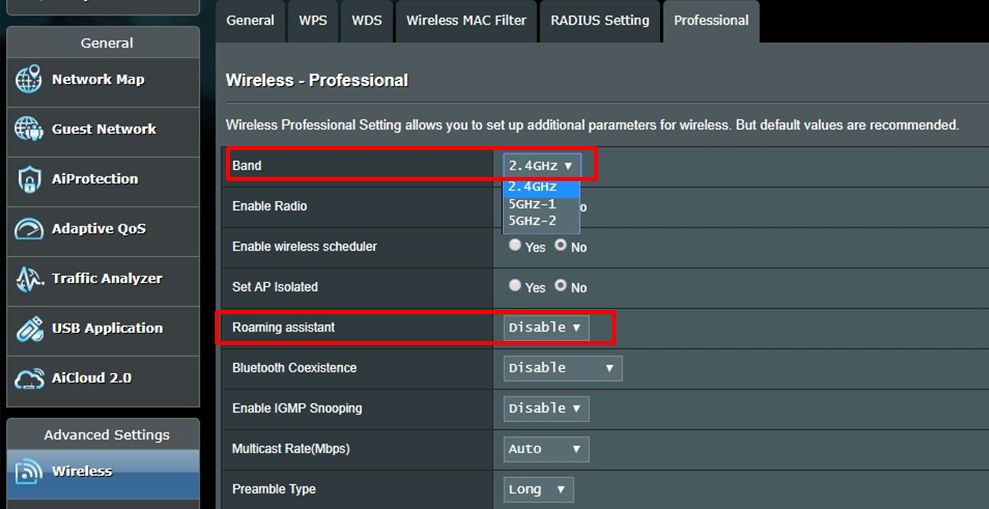
Krok 4. Po aktywacji funkcji Roaming Assistant, możesz skonfigurować wartość dla "Disconnect clients with RSSI lower than -70 (default value) dBm" (Rozłączenie klienta w przypadku RSSI niższego niż -70 (wartość domyślna) dBm), która może być również samodzielnie modyfikowana. Następnie kliknij Apply, aby zapisać ustawienia.
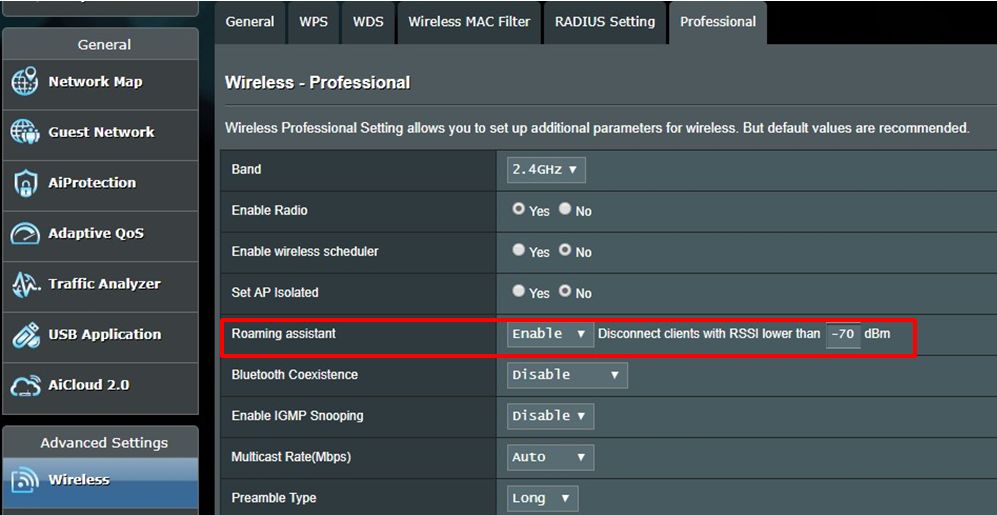
Krok 5. Następnie kliknij Apply (zastosuj), aby zapisać ustawienia.

Często zadawane pytania (FAQ)
1. Jak określić aktualną siłę sygnału połączenia na podstawie wartości dBm?
Siła sygnału (dobra): od -20 dBm do -70 dBm
Siła sygnału (dostateczna): od -71 dBm do -80 dBm
Siła sygnału (słaba): -81 dBm lub więcej
Aktualną siłę sygnału można określić na podstawie wartości dBm.
Jeśli siła sygnału jest słaba, zapoznaj się z tematem pomocy: [Router bezprzewodowy] Jak poprawić połączenie Wi-Fi
Jak pobrać (program narzędziowy / oprogramowanie układowe)?
Najnowsze sterowniki, oprogramowanie, oprogramowanie układowe i instrukcje obsługi można pobrać z Centrum Pobierania ASUS.
Jeśli potrzebujesz więcej informacji na temat Centrum Pobierania ASUS, zapoznaj zasobami zamieszczonymi pod tym odnośnikiem.